Tout d'abord, installer certaines conditions
préalables:
sudo apt-get install -y mysql-server libmysqlclient-dev
mysql-client autoconf libtool
Lors de l'exécution de la commande
précédente nous aurons besoin de configurer le mot de passe MySQL
root.

69
YABOUI Frèse
Inspection du trafic pour la détection et la
prévention d'intrusions
Modifier snort.conf. Nous avons besoin
d'ajouter une ligne qui indique SNORT les événements de sortie
sous forme binaire de sorte que Barnyard2 puisse les lire. Après la
ligne 520 dans /etc/snort/snort.conf, on ajoute la ligne
suivante et on enregistre le fichier:
output unified2: filename snort.u2, limit
128
Cette ligne indique à Snort des événements
de sortie dans le format binaire unified2.
Télécharger, configurer et installer Barnyard2
:
cd /snort_src
wget
https://github.com/firnsy/barnyard2/archive/master.tar.gz
-O barnyard2-
Master.tar.gz
tar -zxf barnyard2-Master.tar.gz
cd barnyard2-master
autoreconf -fvi -I ./m4
sudo ln -s /usr/include/dumbnet.h
/usr/include/dnet.h
sudo ldconfig
Selon l'architecture du système (x86 ou x64),
exécute une des deux lignes suivantes: ./configure --with-mysql
--with-mysql-libraries=/usr/lib/x86_64-linux-gnu
./configure --with-mysql
--with-mysql-libraries=/usr/lib/i386-linux-gnu
Une fois terminé on continue avec les commandes suivantes
:
make
sudo make install
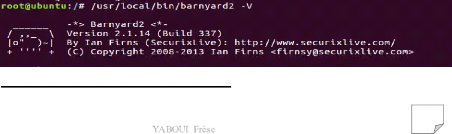
Figure 25.4: Test d'installation de Barnyard2
YABOUI Frèse
70
Barnyard2 est maintenant installé dans
/usr/local/bin/barnyard2. Testez pour que Barnyard2 soit
correctement installé en exécutant en utilisant la commande
/usr/local/bin/barnyard2 -V
Inspection du trafic pour la détection et la
prévention d'intrusions
Configurer SNORT pour qu'il puisse utiliser Barnyard2, nous
avons besoin de
quelques fichiers:
sudo cp
/snort_src/barnyard2-master/etc/barnyard2.conf /etc/snort/
sudo mkdir /var/log/barnyard2
sudo chown snort.snort /var/log/barnyard2
sudo touch /var/log/snort/barnyard2.waldo
sudo chown snort.snort
/var/log/snort/barnyard2.waldo
Créer la base de données pour enregistrer les
alertes de Barnayrd2, pour cela on
exécute les commandes suivantes :
$ mysql -u root -p
mysql> create database snort;
mysql> use snort;
mysql> mysql> source
/snort_src/barnyard2-master/schemas/create_mysql
mysql> CREATE USER 'snort'@'localhost' IDENTIFIED
BY 'frese';
mysql> grant create, insert, select, delete,
update on snort.* to 'snort'@'localhost';
mysql> exit
Maintenant que la base de données SNORT a
été créée, modifier le fichier de configuration de
Barnayrd2 et entrer les détails sur la base de données
créé : sudo nano /etc/snort/barnyard2.conf
Ajouter à la fin du fichier la ligne suivante :
output database: log, mysql, user=snort password=frees
dbname=snort host=localhost
Étant donné que le mot de passe est dans le
fichier barnyard2.conf, nous devrions empêcher les autres utilisateurs de
le lire: sudo chmod o-r /etc/snort/barnyard2.conf
Maintenant Barnyard2 est configuré pour fonctionner avec
SNORT. Pour tester, nous allons exécuter SNORT et Barnyard2 et
générer des alertes :
sudo /usr/local/bin/snort -q -u snort -g snort -c
/etc/snort/snort.conf -i eth0 -D

71
YABOUI Frèse
Inspection du trafic pour la détection et la
prévention d'intrusions
Exécuter la commande suivante pour dire à
Barnyard2 de sauvegarder ces événements dans l'instance de la
base de données de SNORT : sudo barnyard2 -c
/etc/snort/barnyard2.conf -d /var/log/snort -f snort.u2 -w
/var/log/snort/barnyard2.waldo -g snort -u snort
Pour vérifier si Barnyard2 a enregistré ces
évènements dans la base de données de Snort on
exécute la commande suivante:
mysql -u snort -p -D snort -e "select count(*) from
event"
Le nombre d'évènements doit être
supérieur à 0

Figure 26.5: Vérification d'enregistrement des
événements par Barnyard2



